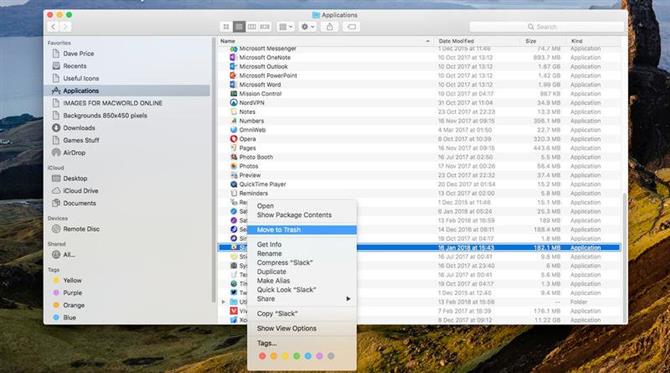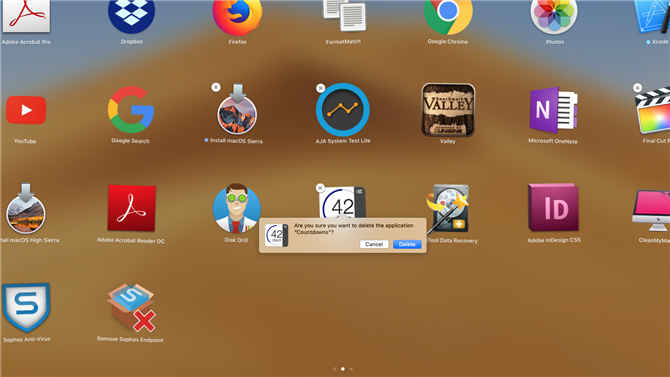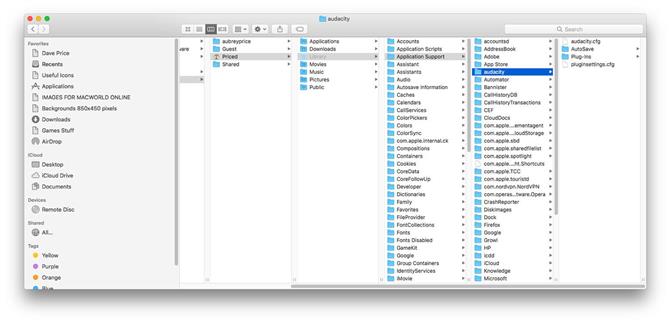- > Dlaczego usuwanie programów na komputerze Mac różni się od systemu Windows
- > Jak usunąć aplikację Mac za pomocą Launchpad
- > Jak całkowicie usunąć program z komputera Mac
- > Trudno usunąć aplikacje Mac
- > Aplikacje do dezinstalacji Mac innych firm
W przeciwieństwie do systemu Windows, w którym programy mają własne dezinstalatory, usunięcie aplikacji Mac jest zwykle tak proste, jak przeciągnięcie jej ikony z folderu Aplikacje do kosza. Ale niektóre uparte oprogramowanie Mac może być trudne do usunięcia. Oto, jak odinstalować aplikacje Mac na dobre – proces, który pomoże zrobić miejsce na Macu i przyspieszy to.
Dlaczego usuwanie programów na komputerze Mac różni się od systemu Windows.
W systemie Windows programy muszą być instalowane za pomocą specjalnych kreatorów instalacyjnych, a co więcej, muszą być usuwane za pomocą tego samego rodzaju mechanizmów.
Niechlujny personel firmy Microsoft początkowo pozwalał programistom instalować wiele fragmentarycznych fragmentów swojego programu w dowolnym miejscu na dysku rozruchowym C :. Poza problemami z bezpieczeństwem systemu, które może to spowodować, powoduje to również, że odinstalowanie programów wykonywalnych w systemie Windows jest obowiązkiem, który może być zwykle wykonywany tylko przez programy automatyczne.
Ale na komputerze Mac rzeczy są trochę inne. Kiedy Apple uruchomiło Mac OS X w 2001 r., Utrzymało ono uniksowy sposób oddzielania plików systemowych od przestrzeni roboczej użytkownika.
Zatem programy są zazwyczaj przechowywane w katalogu / Applications, a preferencje użytkownika dotyczące konfiguracji aplikacji są przechowywane w ~ / Library / Preferences. Ponadto mogą istnieć niezbędne pliki pomocnicze przechowywane w ~ / Library / Application Support oraz / Library / Application Support. I to prawie tyle.
Same aplikacje, które mieszkają w folderze Aplikacje (chociaż mogą być przechowywane w innym miejscu …) są w rzeczywistości pakietami wielu plików spakowanych razem. Jeśli chodzi o użytkownika, wystarczy kliknąć dwukrotnie ikonę aplikacji – lub kliknąć raz, aby uzyskać skrót przechowywany w Docku – i aplikacja zostanie uruchomiona, wykorzystując wszystkie potrzebne zasoby przechowywane w pakiecie aplikacji i gdzie indziej.
Co oznacza, że aby odinstalować aplikację w systemie MacOS, wystarczy przeciągnąć aplikację do Kosza. Nie ma wyraźnej potrzeby robienia czegokolwiek innego … w większości przypadków.
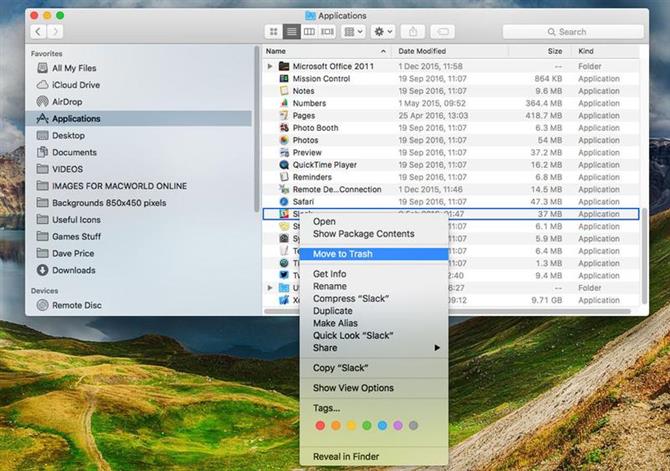
Jeśli nie korzystasz z komputera Mac z kontem administratora, zostaniesz także poproszony o podanie hasła administratora, aby usunąć aplikację.
Jak usunąć aplikację Mac za pomocą Launchpad.
Możesz także usunąć aplikację za pomocą Launchpad, która pokazuje wszystkie aplikacje w interfejsie podobnym do systemu iOS.
- Aby otworzyć Launchpad, kliknij F4 (przycisk, który pokazuje siatkę sześciu kwadratów).
- Znajdź aplikację, którą chcesz usunąć.
- Naciśnij klawisz Opton / Alt.
- Teraz kliknij Usuń, aby potwierdzić, że chcesz usunąć program.

Jak całkowicie usunąć program z komputera Mac.
Jest kilka okazji, kiedy powyższe może nie wystarczyć. Niektóre aplikacje mogą mieć kilka preferencji lub inne pliki rozproszone wokół komputera Mac. Jednak nadal można je łatwo usunąć.
Może być konieczne usunięcie preferencji aplikacji z folderu Biblioteka. Oto jak to zrobić:
- Najpierw musisz uzyskać dostęp do folderu Biblioteka – domyślnie został on ukryty od wersji Mac OS X 10.6, ale łatwo go ujawnić. Otwórz Finder i kliknij menu rozwijane Idź w górnym pasku, a po wyświetleniu menu naciśnij i przytrzymaj klawisz Option / Alt.
- W menu rozwijanym pojawi się opcja Biblioteka między Domem a komputerem – kliknij, aby otworzyć folder.
- Teraz przewiń listę folderów szukających folderu związanego z odinstalowywaną aplikacją.

-
Po wykonaniu tego kroku musisz otworzyć katalogi wsparcia aplikacji za pomocą wyszukiwarki i wyszukać folder zawierający dane związane z usuwaną aplikacją.
Trudno usunąć aplikacje Mac.
Ale są pewne aplikacje, które nie grają tak ładnie według tych zasad. Przykłady, które widzieliśmy, obejmują aplikacje Adobe i Microsoft dla komputerów Mac oraz nagware / semi-utilities, takie jak MacKeeper.
Ta ostatnia nieuczciwa aplikacja, która obiecuje oczyścić komputer Mac i sprawić, że będzie działać szybciej, robi wszystko, aby zainstalować pliki w trudnych do usunięcia miejscach. Ponadto w tym przykładzie dostarczona aplikacja Uninstaller niekoniecznie usunie wszystkie niepożądane pliki crud po odinstalowaniu aplikacji.
Musisz być czujny w przypadku nieoczekiwanych demonów uruchamiania (plików „launchd”), które umożliwiają automatyczne uruchamianie ukrytych aplikacji podczas uruchamiania.
Doświadczeni użytkownicy komputerów Mac mogą używać wiersza poleceń Terminal.app do wyszukiwania i usuwania niechcianych fragmentów. Nieco mniej niebezpieczny jest graficzny wyszukiwacz plików, taki jak cudowny Find Any File, który znajdzie wszystkie ukryte pliki, które Apple ukrywa w zwykłych wyszukiwaniach Spotlight.
Niemniej jednak należy go używać ostrożnie, ponieważ możliwe jest usunięcie istotnych plików systemowych. Ogólnie rzecz biorąc, należy uważać na usuwanie czegokolwiek z komputera Mac, który wymaga wpisania hasła administratora.
Przeglądamy tego typu procesy dezinstalacji w oddzielnym artykule: Jak usunąć oprogramowanie antywirusowe Mac.
Nie możesz usuwać takich aplikacji, jak Safari lub Mail, ani żadnych innych aplikacji, które są częścią MacOS.
Inne aplikacje do odinstalowywania Mac.
Na koniec dostępne są programy narzędziowe typu shareware, które obiecują wykonać całą ciężką pracę polegającą na śledzeniu błędnych plików aplikacji i usuwaniu ich za Ciebie.
Nie próbowaliśmy żadnego z tych programów, więc nie możemy ręczyć za ich względne zalety, ale uważaj na aplikacje takie jak CleanMyMac X, Uninstaller, AppCleaner, AppDelete i CleanApp.
Mamy dedykowany artykuł na temat znalezionych przez nas narzędzi Best Mac Clean-up Utilities.